|
Tarayıcınızda kılavuzlu destek, Office sorunları için dijital çözümler sağlayabilir |
Makro, yinelenen bir görevi otomatikleştirmek için kullanılan bir komut dizisidir ve görevi gerçekleştirmeniz gerektiğinde çalıştırılabilir. Ancak bazı makrolar bilgisayarınıza virüs veya kötü amaçlı yazılım ekleyerek güvenlik riski oluşturabilir.
Uyarı: Bu makroların ne yaptığını bildiğinizden ve sağladıkları işlevselliği istediğinizden emin değilseniz, bir Microsoft 365 dosyasında makroları hiçbir zaman etkinleştirmeyin. Dosyayı görüntülemek veya düzenlemek için makroları etkinleştirmeniz gerekmez. Daha fazla bilgi için bkz. Kendinizi makro virüslerinden koruma.
Makroları etkinleştirmek için belgenin güvenilir olmasını sağlama
Belgeyi açtığınızda veya makro çalıştırmayı denediğinizde bir güvenlik uyarısı görürseniz, bunu güvenilir bir belge yapmayı ve makroları etkinleştirmeyi seçebilirsiniz. Bu örnek bir Excel çalışma kitabında verilmiştir.

-
İçeriği Etkinleştir'i seçin.
-
Belgeyi güvenilir hale getirmek için Güvenlik Uyarısı iletişim kutusunda Evet'i seçin.
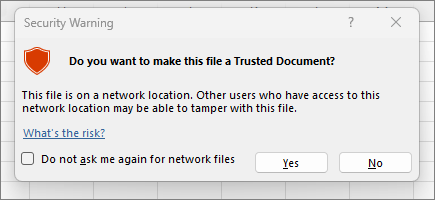
Makrolar artık bu belgede etkinleştirildi. Güvenilen bir belgeyi iptal etmek için tüm güvenilen belgeleri temizlemeniz gerekir. Daha fazla bilgi için bkz . Güvenilen belgeler.
İpucu: Her belge için makroları etkinleştirmek yerine, güvenilen belgeleri depolamak için güvenilir bir konum oluşturabilirsiniz. Daha sonra Microsoft 365 bunları Güven Merkezi ile denetlemez. Daha fazla bilgi için bkz. Microsoft Office'te güvenilir bir konum ekleme, kaldırma veya değiştirme.
Güvenlik Merkezi'ndeki makro ayarlarını değiştirme
Makro ayarları Güven Merkezi'nde bulunur. Ancak cihazınız iş yeriniz veya okulunz tarafından yönetiliyorsa sistem yöneticisi herkesin ayarları değiştirmesini engelleyebilir.
Önemli: Güven Merkezi'nde makro ayarlarınızı değiştirdiğinizde, bunlar yalnızca kullanmakta olduğunuz Microsoft 365 uygulaması için değiştirilir. Makro ayarları tüm Microsoft 365 uygulamalarınız için değiştirilmez.
-
Dosya sekmesini ve ardından Seçenekler'i seçin.
-
Güven Merkezi'ni ve ardından Güven Merkezi Ayarları'nı seçin.
-
Güven Merkezi'nde Makro Ayarları'nı seçin.
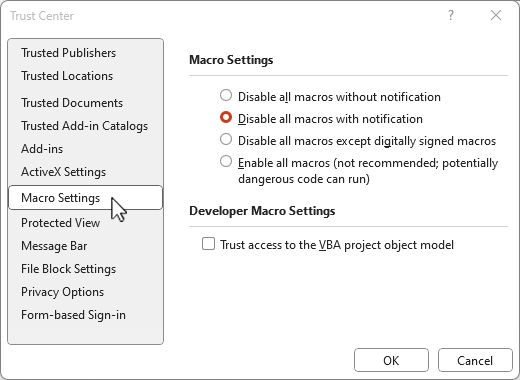
İpucu: Şeridinizde geliştirici sekmesi varsa, Geliştirici sekmesini seçin ve ardından Güven Merkezi'ni hızlı bir şekilde açmak için Makro Güvenliği'ni

-
İstediğiniz seçimleri yapın ve Tamam'ı seçin.
Makro ayarı seçenekleri aşağıdadır. Tüm uygulamalar aynı seçeneklere sahip değildir.
Not: seçenekler Excel biraz farklıdır. Bu seçenekleri kullandıkça dikkate alacağız.
-
Bildirim olmadan tüm makroları devre dışı bırak Makrolar ve makrolarla ilgili güvenlik uyarıları devre dışı bırakılır.Excel bu seçenek , BILDIRIMde bulunmadan VBA makrolarını devre dışı bırak seçeneğidir ve yalnızca VBA makroları için geçerlidir.
-
Tüm makroları bildirerek devre dışı bırak Makrolar devre dışıdır, ancak mevcut makro varsa güvenlik uyarıları görünür.

Makroları büyük/küçük harf temelinde etkinleştirmek için bu ayarı kullanın.Excel bu seçenek , VBA makrolarını bildirimle devre dışı bırak seçeneğidir ve yalnızca VBA makroları için geçerlidir.
-
Dijital olarak imzalanmış makrolar dışında tüm makroları devre dışı bırak Makrolar devre dışı bırakılır ve imzalanmamış makrolar varsa güvenlik uyarıları görüntülenir. Ancak, makro güvenilir bir yayımcı tarafından dijital olarak imzalandıysa, makro yalnızca çalışır. Makro henüz güvenmediğiniz bir yayımcı tarafından imzalandıysa, size imzalı makroyu etkinleştirme ve yayımcıya güvenme fırsatı verilir.Excel bu seçenek , dijital olarak imzalanan makrolar dışında VBA makrolarını devre dışı bırak seçeneğidir ve yalnızca VBA makroları için geçerlidir.
-
Tüm makroları etkinleştirin (önerilmez, tehlikeli olabilecek kod çalıştırılabilir) Tüm makrolar onay olmadan çalışır. Bu ayar bilgisayarınızı kötü amaçlı kodlara karşı savunmasız hale getirir.Excel bu seçenek , VBA makrolarını etkinleştir (önerilmez, tehlikeli olabilecek kod çalıştırılabilir) seçeneğidir ve yalnızca VBA makroları için geçerlidir.
-
Excel, VBA makroları etkinleştirildiğindeExcel 4.0 makrolarını etkinleştir onay kutusuna da sahiptir. Bu onay kutusunu seçerseniz, VBA makroları için yukarıdaki tüm ayarlar Excel 4.0 (XLM) makrolarına da uygulanır. Bu onay kutusu seçili değilse XLM makroları bildirim olmadan devre dışı bırakılır.
-
VBA proje nesne modeline erişime güven Otomasyon istemcisinden Visual Basic for Applications (VBA) nesne modeline program aracılığıyla erişime izin verin veya engelleyin. Bu güvenlik seçeneği, bir Microsoft 365 programını otomatikleştirmek ve VBA ortamını ve nesne modelini işlemek için yazılmış koda yöneliktir. Kullanıcıya ve uygulamaya özel bir ayardır ve varsayılan olarak erişimi engelleyerek yetkisiz programların zararlı, kendi kendini yenileyen kod oluşturmasını önler. Otomasyon istemcilerinin VBA nesne modeline erişebilmesi için kodu çalıştıran kullanıcının erişim izni vermesi gerekir. Erişimi açmak için onay kutusunu işaretleyin.
Not: Microsoft Access'in VBA proje modeli nesnesi seçeneğine Güven erişimi yoktur.
Ayrıca Bkz
Excel'de makro güvenlik ayarlarını değiştirme
Hızlı başlangıç: Excel'de makro oluşturma.
Windows 10 S üzerinde Office'te şüpheli makroları engelleyin.










